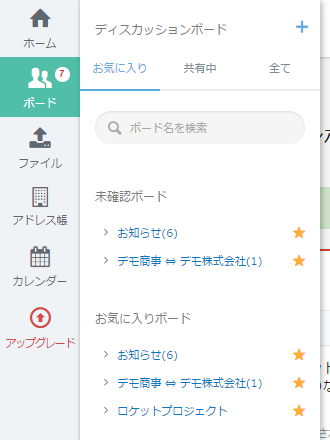ボードを新規作成する
ディスカッションボードの追加方法
テーマごとにボードを作成できます。
新規作成には「ボード」メニューをクリックします。
ボード一覧が表示されるので、一番上の右端「+」アイコンをクリック、「ボードを追加」を選択します。
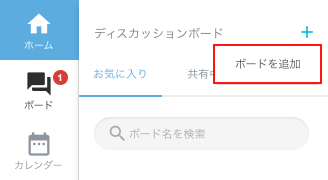
ボード設定画面に遷移します。
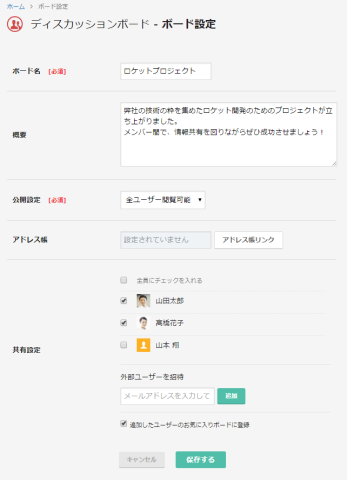
設定項目は下記の通りです。必要事項の入力が完了したら[保存する]ボタンをクリックします。
| ボード名 | ボードの名称を入力します。(40文字以内) プロジェクト名や部署などわかりやすい名称をつけましょう。 |
|---|---|
| 概要 | ボードの説明を入力します。(1万文字以内) |
| 公開フラグ | ボードの閲覧権限を設定します。 「全ユーザー閲覧可能」 全社内ユーザーが閲覧可能です。ただし通知先に入っていないユーザーには新着投稿の通知がされず、投稿もできません。 「通知先のみ閲覧可能」 通知先に設定したユーザーのみ閲覧と投稿が可能です。 |
| アドレス帳 | アドレス帳に登録されている企業と紐付けることができます。一つの顧客に対して複数ボードがある場合、プロジェクトとしてまとめることができます。 |
| 共有設定 | 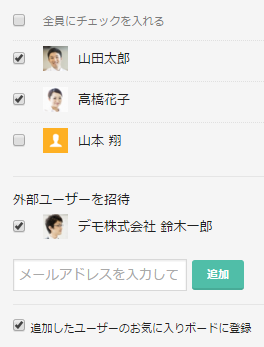 ボードに参加するユーザーを選択します。参加ユーザーはボードへの投稿が可能になり、新着投稿の通知とホーム画面への表示がされるようになります。 「外部ユーザーを招待」 社外のユーザーをボードに招待することができます。 招待されたメンバーにはメールで通知されます。>>詳しくはこちら 「追加したユーザーのお気に入りボードに登録」 ユーザーの「お気に入り」に自動的に追加されます。初期設定ではチェックが付いていますので、不要な場合はチェックを外しましょう。 |
[保存する] で登録が完了です。
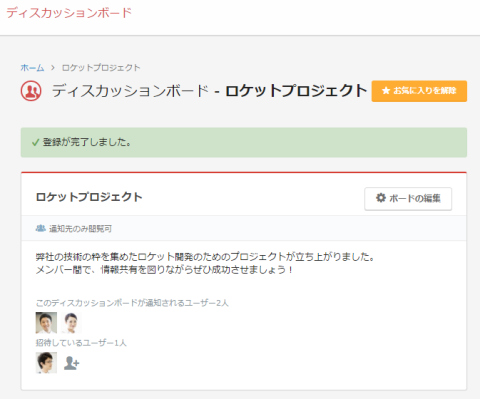
作成したボードの詳細は、「ボード」をクリックしたとき表示されるボード一覧から遷移できます。